
Crear llistes intel·ligents personalitzades a l’app Recordatoris del Mac
A l’app Recordatoris del Mac, pots crear llistes intel·ligents personalitzades, que ofereixen una altra manera de veure els recordatoris. Les llistes intel·ligents recopilen els recordatoris de totes les teves llistes basant-se en els criteris que seleccionis: etiquetes, data, hora, prioritat, senyalat o ubicació. Quan selecciones una llista intel·ligent personalitzada a la barra lateral, es mostren els recordatoris que en compleixen els criteris. Els recordatoris romanen a les seves llistes originals.
Quan crees una nova llista, pots fer que sigui una llista intel·ligent. També pots convertir una llista normal en una llista intel·ligent o crear una llista intel·ligent a partir d’una etiqueta.
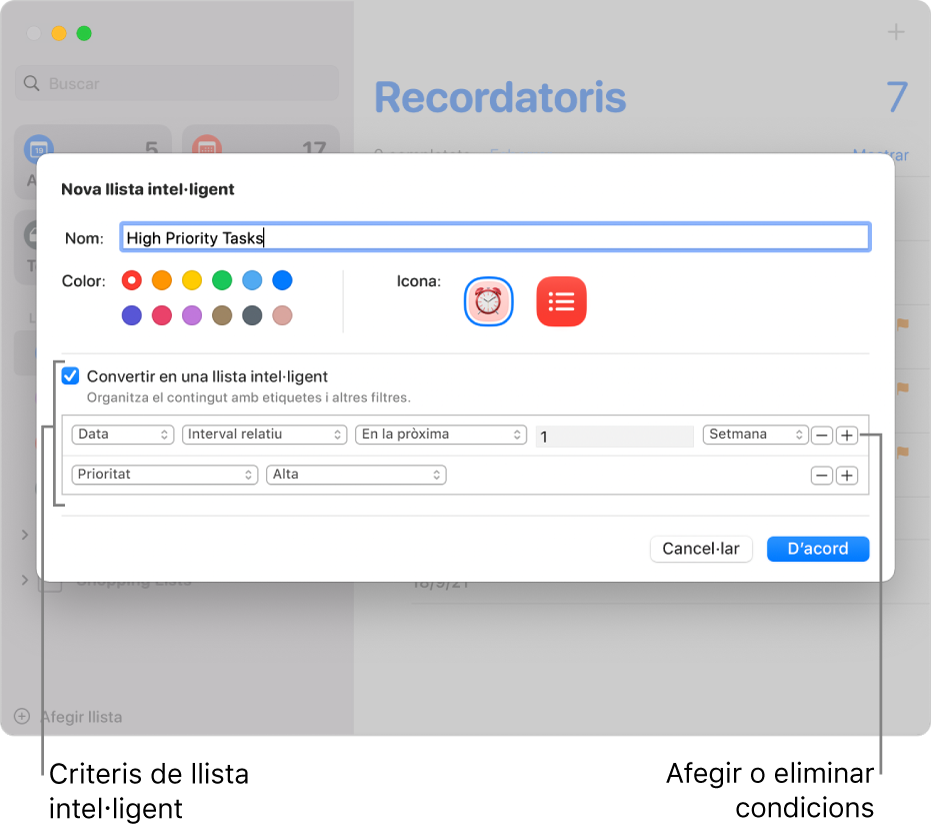
Crear una llista intel·ligent personalitzada
A l’app Recordatoris
 del Mac, selecciona una llista a sota del compte al qual vols afegir-la.
del Mac, selecciona una llista a sota del compte al qual vols afegir-la.Fes clic al botó “Afegir llista”
 a la cantonada inferior esquerra de la barra lateral.
a la cantonada inferior esquerra de la barra lateral.Al quadre de diàleg “Nova llista”, posa un nom a la nova llista de recordatoris.
Fes clic en una mostra de color per triar un color per a la llista.
Fes una de les accions següents per seleccionar una icona de llista:
Utilitzar una icona de l’app Recordatoris: fes clic al botó de la icona de l’app Recordatoris i, després, fes clic en una icona.
Utilitzar un emoji: fes clic al botó de la icona de l’emoji
 i, després, fes clic en un emoji.
i, després, fes clic en un emoji.
Marca la casella “Convertir en una llista intel·ligent”.
Especifica’n els criteris.
Establir la primera condició: fes clic al primer menú desplegable, tria una opció (Etiquetes, Data, Hora, Prioritat, Senyalat o Ubicació) i, tot seguit, completa la condició fent servir els altres menús o camps que es mostren (varien en funció de l’opció que hagis triat al primer menú desplegable).
Per exemple, si tries Data, pots seleccionar Qualsevol, “Interval específic” o “Interval relatiu” al segon menú desplegable. Si tries “Interval específic” al segon menú desplegable, fes clic a les dates que apareixen per introduir les dates inicial i final. Si tries “Interval relatiu” al segon menú desplegable, selecciona “En el/la pròxim/a” o “En el/la darrer/a” al tercer menú desplegable, introdueix un nombre al camp següent i, després, tria una unitat de temps a l’últim menú desplegable.
Afegir o eliminar condicions: per definir condicions addicionals, fes clic al botó Afegir


Fes clic a D’acord.
Convertir una llista normal en una llista intel·ligent personalitzada
A l’app Recordatoris
 del Mac, selecciona la llista que vols convertir a la barra lateral.
del Mac, selecciona la llista que vols convertir a la barra lateral.Selecciona Arxiu > Convertir en una llista intel·ligent.
Fes clic a Convertir.
Quan converteixis llistes, recorda que:
Els recordatoris existents a la llista s’etiqueten amb el nom de la nova llista intel·ligent i es traslladen a la llista de recordatoris per omissió.
Si la llista que estàs convertint té subtasques, es mouen a la part de dalt de la llista de recordatoris per omissió i deixen de vincular‑se a la tasca superior.
No pots convertir una llista compartida en una llista intel·ligent.
No pots convertir la llista de recordatoris per omissió en una llista intel·ligent.
Crear una llista intel·ligent personalitzada a partir d’una etiqueta
Quan hagis creat una o més etiquetes, les pots utilitzar‑les per crear noves llistes intel·ligents personalitzades.
A l’app Recordatoris
 del Mac, desplaça’t a la part inferior de la barra lateral i selecciona l’etiqueta que vols utilitzar com a base de la llista intel·ligent.
del Mac, desplaça’t a la part inferior de la barra lateral i selecciona l’etiqueta que vols utilitzar com a base de la llista intel·ligent.Si selecciones múltiples etiquetes, la llista intel·ligent recopila els recordatoris que incloguin totes aquestes etiquetes.
Selecciona Arxiu > Crear una llista intel·ligent.
La nova llista intel·ligent pren el nom de l’etiqueta a partir de la qual s’ha creat, i cada recordatori que s’afegeix a la llista s’etiqueta.
Per obtenir més informació sobre les llistes intel·ligents, selecciona Ajuda > Crear llistes intel·ligents.